Reklāma
Lai rūpētos par angļu valodu, jums nav jābūt rakstniekam. Ja rakstāt bieži un ilgi, operētājsistēmā Windows ir dažas lieliskas lietotnes, kas palīdzēs labāk izmantot angļu valodu. Ja jums nav “typ lyk dis” un ienīstat to lasot, jums ir nepieciešami šie rīki.
WordWeb
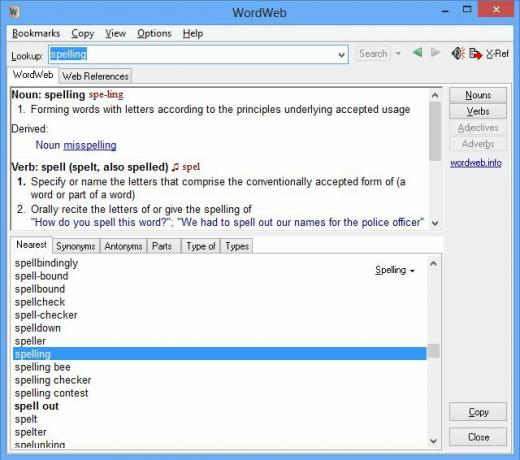
Es zvēru ar šo programmatūru, un tā ir viena no pirmajām lietām, ko es instalēju uz jebkura Windows datora. WordWeb ir miris vienkāršs vārdnīcas meklēšanas lietotne WordWeb ļauj viegli definēt vārdus Web pārlūkā un ārpus tā Lasīt vairāk kas mierīgi atrodas jūsu sistēmas teknē, līdz jūs lūdzat definīciju. Varat iestatīt karsto taustiņu, lai to atvērtu, kā arī saīsni ar peles klikšķi - es izmantoju abu kombināciju: taustiņu Alt + W un peles taustiņu Alt + vidējo klikšķi. Kad jums jāmeklē jebkurš vārds, iezīmējiet to un nospiediet īsceļu.
Papildus definīcijām WordWeb sniedz arī citas vārdu atsauces: sinonīmus, antonīmus, to veidus, veidus un to daļas. Tomēr mans iecienītākais ir “Tuvākais”, kas parāda to, kas pirms vārda, kuru uzmeklējāt vārdnīcā, seko un gūst panākumus. Ir lieliski redzēt, kā citādi var lietot vārdu un par šausminošām bumbām.
Lejupielādēt:WordWeb operētājsistēmai Windows (Bezmaksas)
Ditto

Kad jūs spēlējaties ar vārdiem vai nākt klajā ar garu atbildi forumā, jums bieži būs jākopē un jāielīmē teksta daļas no vienas vietas uz otru. Šis rīks, kuru es ieteiktu, ir Ditto, viens no trīs labākie starpliktuvju pārvaldnieki operētājsistēmai Windows 3 labākie starpliktuvju pārvaldnieki operētājsistēmai WindowsWindows starpliktuvē var būt tikai viens vienums, tāpēc ikreiz, kad kopējat kaut ko citu, iepriekšējais vienums tiks atmests. Ja jūs nedomājāt pazaudēt to, ko esat nokopējis agrāk, to var ... Lasīt vairāk .
Vienkāršākais tas ir starpliktuves pārvaldnieks, kurš saglabā visu kopētā teksta vēsturi. Bet zem tā slēpjas jaudīgs funkciju kopums. Vislabākais ir tas, ka tas var saglabāt klipus vēlākai lietošanai un sagrupēt tos kopā, kas nozīmē, ka jums ir gatavs tekstu komplekts, pie kura pievērsties nākotnē. Turklāt tas tiek sinhronizēts visos Windows personālajos datoros, lai jūs varētu izmantot tos pašus klipus gan mājās, gan darbā. Un viena no izcilajām funkcijām, kuras lielākajai daļai citu nav, ir spēcīga meklēšanas funkcija, kas meklēs visu, ko esat saglabājis 999 ierakstos, kurus tas atļauj.
Tāpat kā WordWeb, es ieteiktu izmantot ātros taustiņus, lai ielīmētu pēdējos vai pēdējos nokopētos vienumus. Es izmantoju Ctrl + Alt + (skaitlis), lai mainītu starpliktuvi pēc pēdējās vērtības, bet es joprojām ievēroju Ctrl + V attiecībā uz jaunāko vienumu. Es atklāju, ka tas ir labākais muskuļu atmiņai, jo bieži pārvietojos starp dažādiem datoriem un operētājsistēmām.
Lejupielādēt:Ditto operētājsistēmai Windows (Bezmaksas)
tinySpell
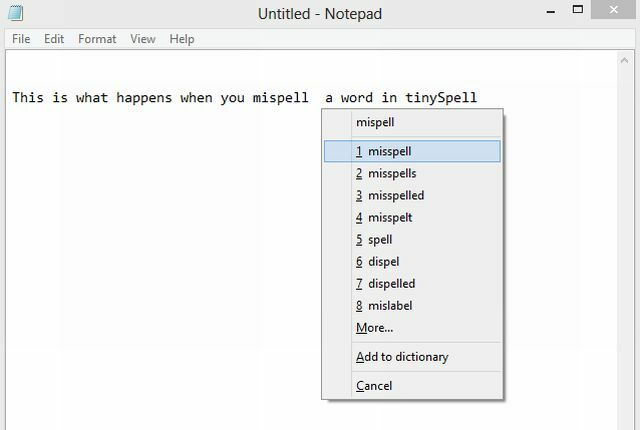
Vai jūs zināt, kā Microsoft Word (un daudzi citi vārdu apstrādātāji) izcels nepareizi uzrakstītu vārdu, piešķirot tam gludi sarkanu pasvītrojumu? Nu, ja vēlaties līdzīgu funkciju jebkurā lietotnē, kuru rakstāt, tad tinySpell ir tas ceļš. Tā ir viegla programma pārbauda pareizrakstību lidojuma laikā Kā pareizrakstības un gramatikas pārbaude programmā Microsoft WordJūs varat pielāgot Microsoft Word iebūvētos pareizrakstības un gramatikas pārbaudes rīkus savām vajadzībām. Jūs pat varat izmantot automātisko labošanu, lai paātrinātu ierakstīšanu. Lasīt vairāk .
Diemžēl tas nepiedāvā iespēju ar šo sarkano pasvītrojumu. Tā vietā ikreiz, kad pieļaujat kļūdu, tinySpell izdos pīkstienu un sistēmas teknes ikona kļūs dzeltena. Kad tas iepīkstas, nospiediet pogu Pa kreisi-Shift, lai redzētu ieteikumus kļūdaini ierakstītam vārdam, kas ir iezīmēts loga augšpusē vai virs vārda. Nolaižamajā sarakstā ir alternatīvi pareizrakstības ieteikumi, kurus varat izmantot. Tas ir vienkārši, ātri un ātri paveikts. Lai arī jābrīdina, pīkstieni sākumā var nedaudz pierast!
Un šeit ir jocīgs fakts: tinySpell neatpazīst savu vārdu kā derīgu vārdu, tāpēc tas pīkstēs katru reizi, kad vēlēsities kādam pastāstīt par šo lielisko rīku, ko atradāt! (Protams, pirmo reizi saņemot uzvedni, to var pievienot vārdnīcai.)
Lejupielādēt:tinySpell operētājsistēmai Windows (Bezmaksas)
PhraseExpress
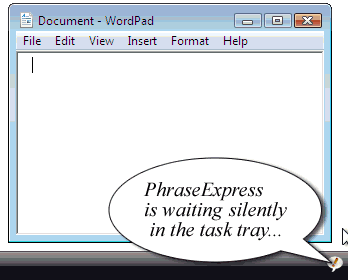
Iespējams, ir dažas frāzes vai gari vārdi, kurus bieži rakstāt, piemēram, jūsu mājas adrese vai paraksta atteikšanās e-pasta ziņojumos. Labākais veids, kā ietaupīt laiku, ir, izmantojot teksta paplašināšanas rīku, un PhraseExpress ir labākā teksta aizstāšanas programma PhraseExpress - lielisks alternatīvs teksta aizstāšanas rīks Lasīt vairāk tur ārā.
Elektroenerģijas lietotājiem ir ieteicams aizņemt kādu laiku, lai iestatītu parastās frāzes PhraseExpress, pirms sākat to lietot. Bet es rakstu tikpat daudz kā jebkurš cits, un es atklāju, ka es labprātāk pievienoju teksta paplašināšanas saīsni PhraseExpress tikai tad, kad man bija apnicis rakstīt vairāk un vairāk teksta. Piemēram, man diezgan bieži jānorāda sava adrese, tāpēc es to iestatīju tā, lai “adrs” tagad automātiski izvērstos uz manu pilnu adresi. Bet es rakstu arī “foršs, paldies!” kā frāze ļoti bieži, un es neesmu izjutis nepieciešamību to saīsināt. Galvenais ir tas, ka jums vajadzētu lietot PhraseExpress tā, kā tas jums šķiet jēdzīgs - nav iemesla saīsināt katru vārdu vai frāzi, kuru bieži izmantojat. Dodiet tai virpuļot, ir arī daži satriecoši lietojumi PhraseExpress 7 satriecoši lietojumi PhraseExpress teksta paplašinātājamManā nebeidzamajā meklējumos atrast jaunus veidus, kā automatizēt manas darbības tastatūras priekšā un Nospiežot dārgās sekundes no darba grafika, es vienmēr novērtēju jaunās un radošās tehnoloģijas ka ... Lasīt vairāk .
Lejupielādēt:PhraseExpress operētājsistēmai Windows (Bezmaksas)
Kopīgojiet savus valodas trikus
Papildus šiem rīkiem ir arī daži glīti veidi, kā uzlabot savas valodas prasmes, piemēram, jaunās definīcijas Google meklēšanā. Tāpēc mums ir interese, kā jūs veidojat savu vārdu krājumu un kā labāk protat angļu valodu?
Attēla kredīts: Hisks
Mihirs Patkars raksta par tehnoloģijām un produktivitāti, kad viņš neveicina pārmērīgu skatīšanos.


